DMMブックスのダウンロード完全ガイド:やり方からトラブル対処、保存先まで徹底解説
要約:DMMブックスで電子書籍をダウンロードする方法や、ダウンロードできないときの原因・対処法をわかりやすくまとめました。アプリ・PCでの手順、保存先の確認、不要データの削除や再ダウンロードの方法まで、初心者にも役立つ内容です。この記事を読めば、通信がなくても快適にDMMブックスを楽しめるようになります。
DMMブックスのダウンロード機能とは?オフラインで読むための基本
DMMブックスの「ダウンロード」機能は、購入した電子書籍を端末に保存し、オフラインでも読めるようにする仕組みです。
あらかじめ作品をダウンロードしておけば、通信環境がない場所でも漫画や小説を快適に楽しめます。
特に画像の多い作品では、事前にダウンロードしておくことで読み込みが早くなり、ストレスなくページをめくることができます。
データは端末内に保存され、不要になった作品は削除したり、必要に応じて再ダウンロードすることも可能です。
DMMブックスをダウンロードするやり方
ここでは、PC版アプリ・スマホアプリ・ブラウザそれぞれで、DMMブックスの作品をダウンロードする具体的な方法を紹介します。
PCでDMMブックスをダウンロードする方法
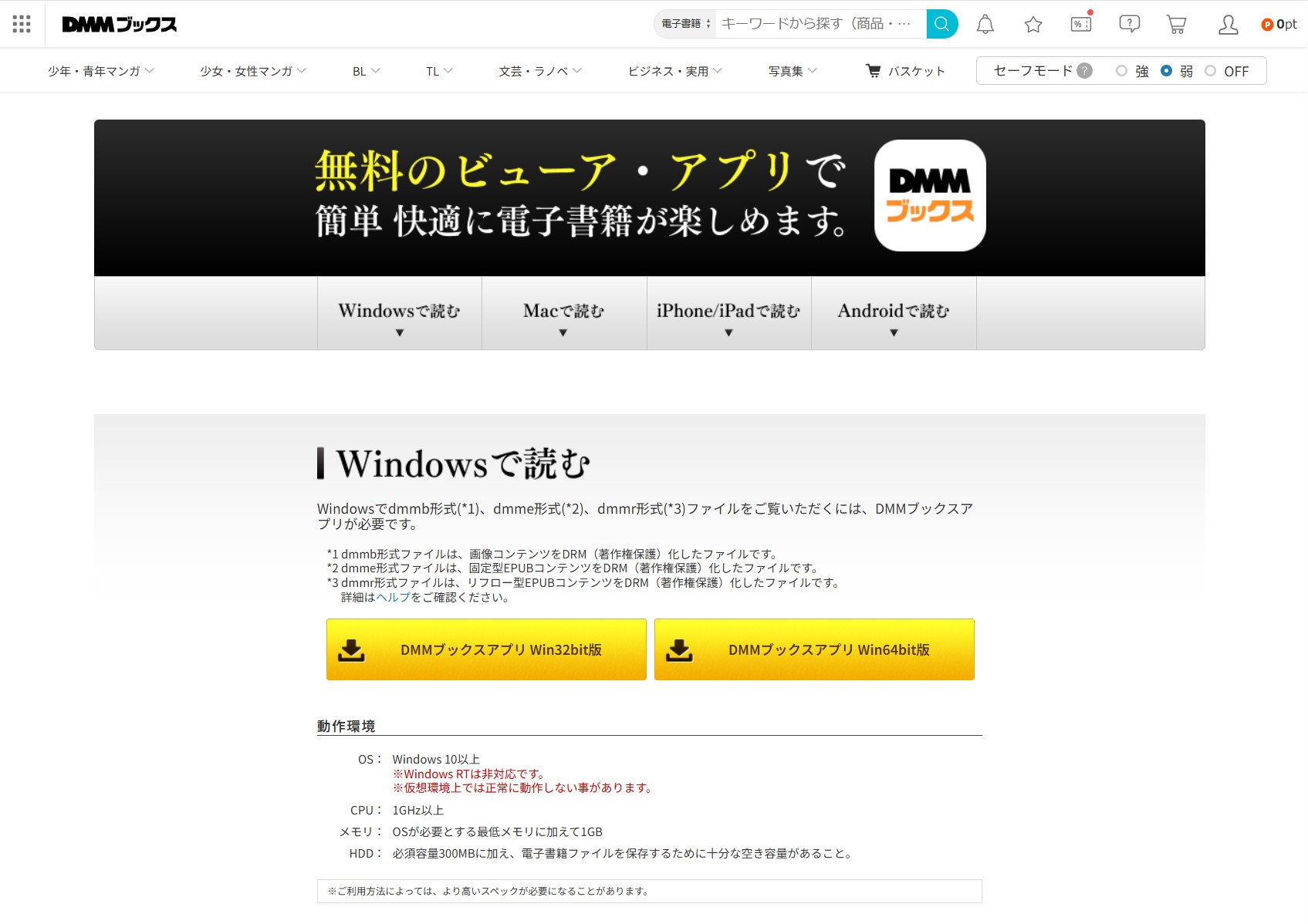
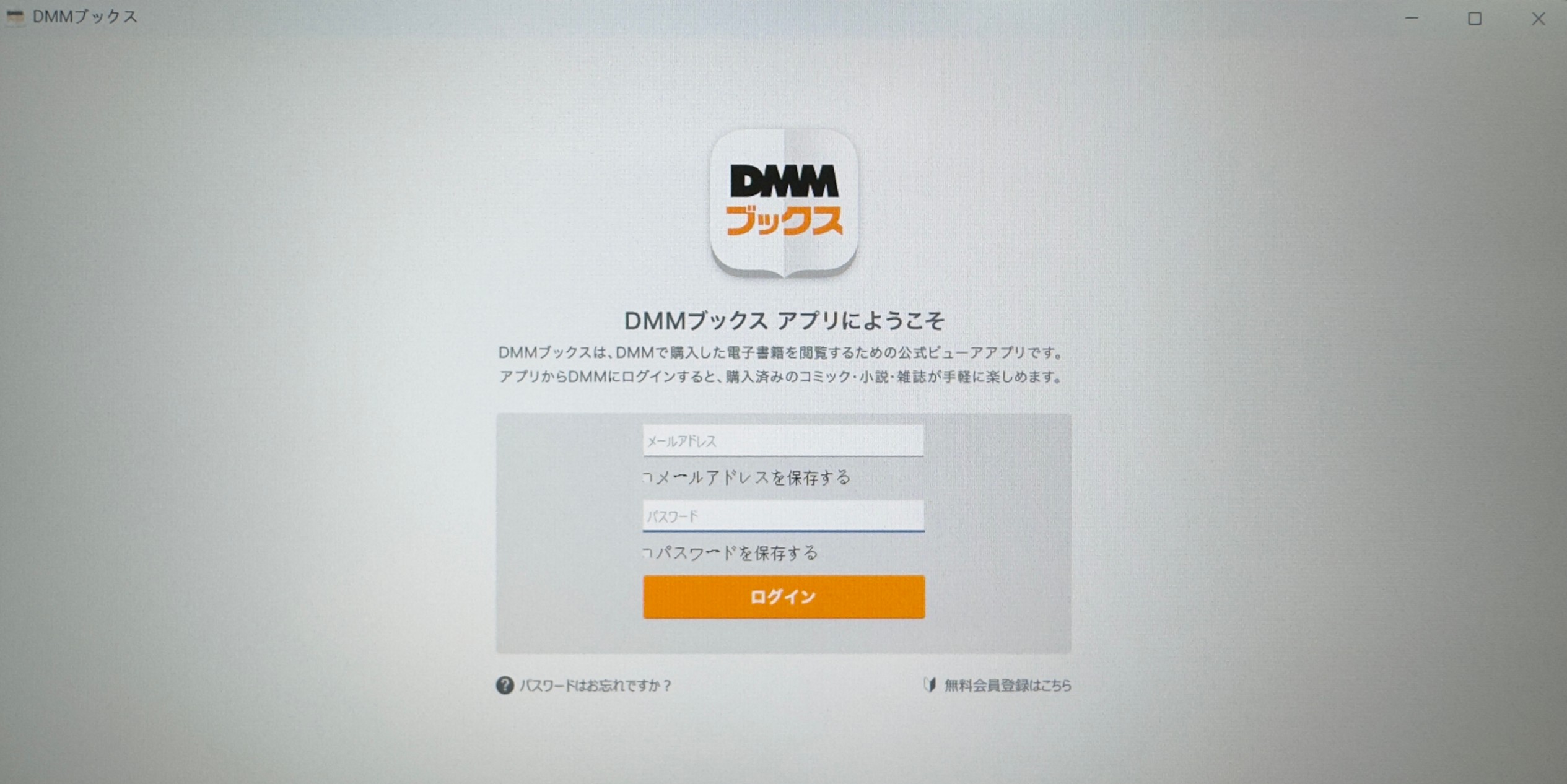
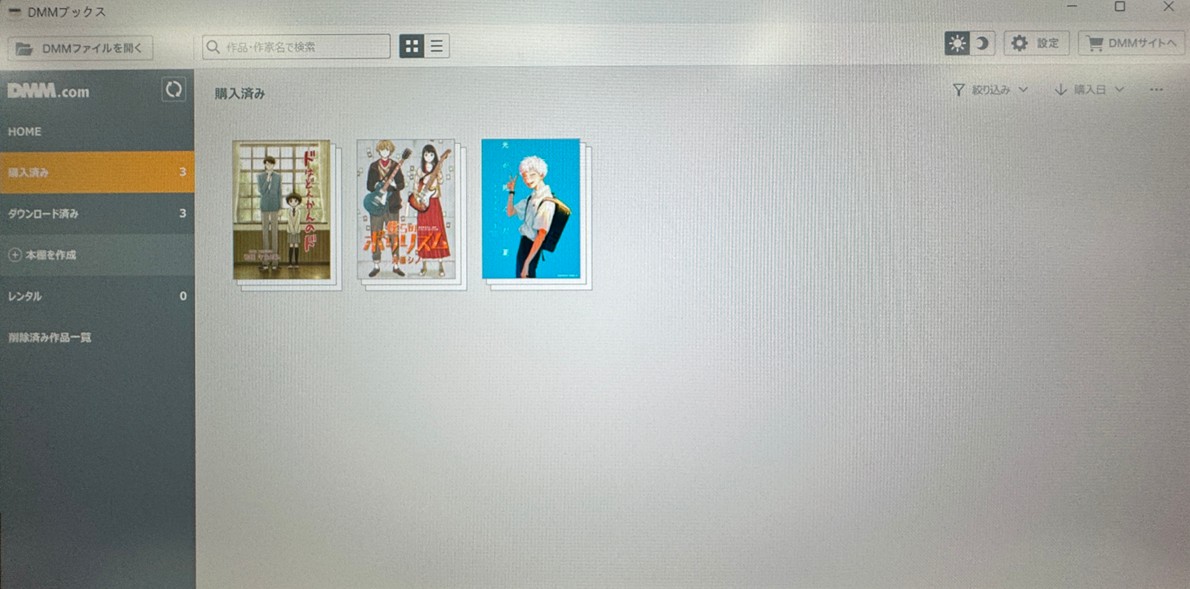
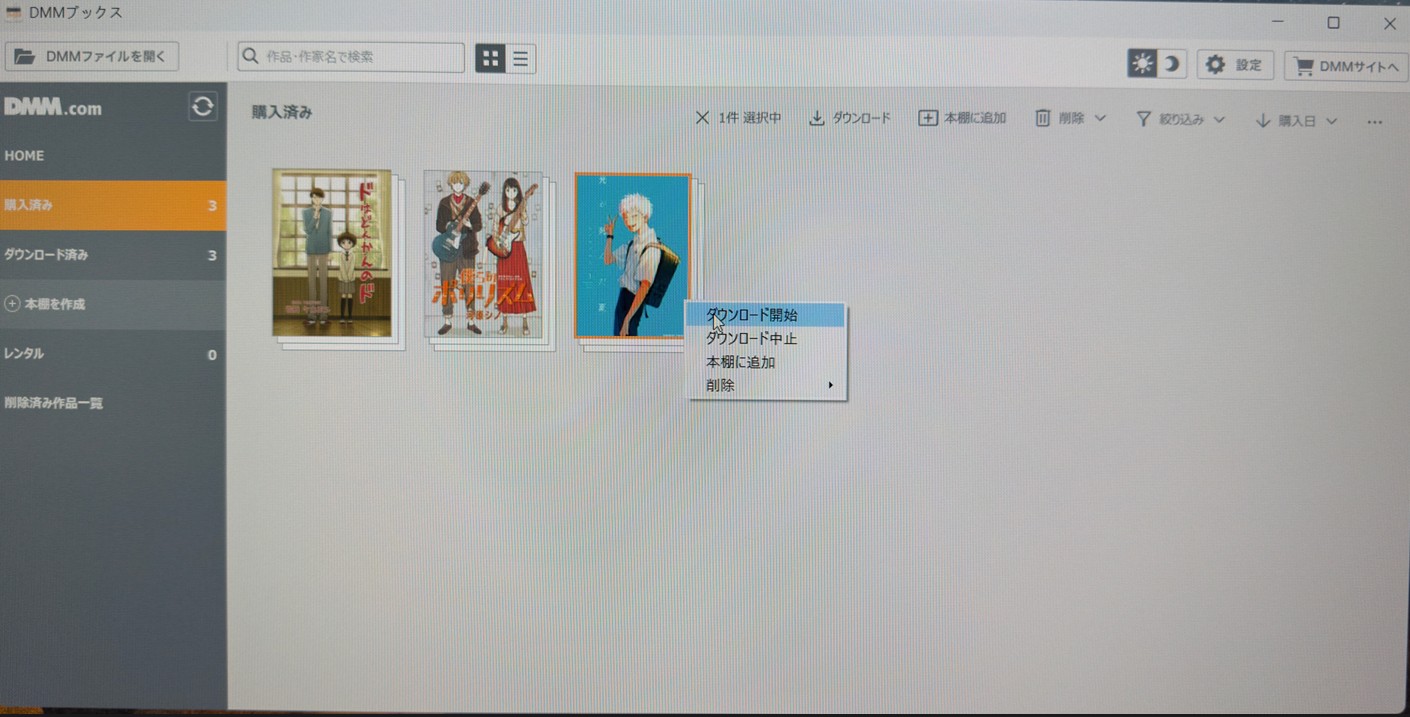
複数作品を選択すると、一括ダウンロードもできます。
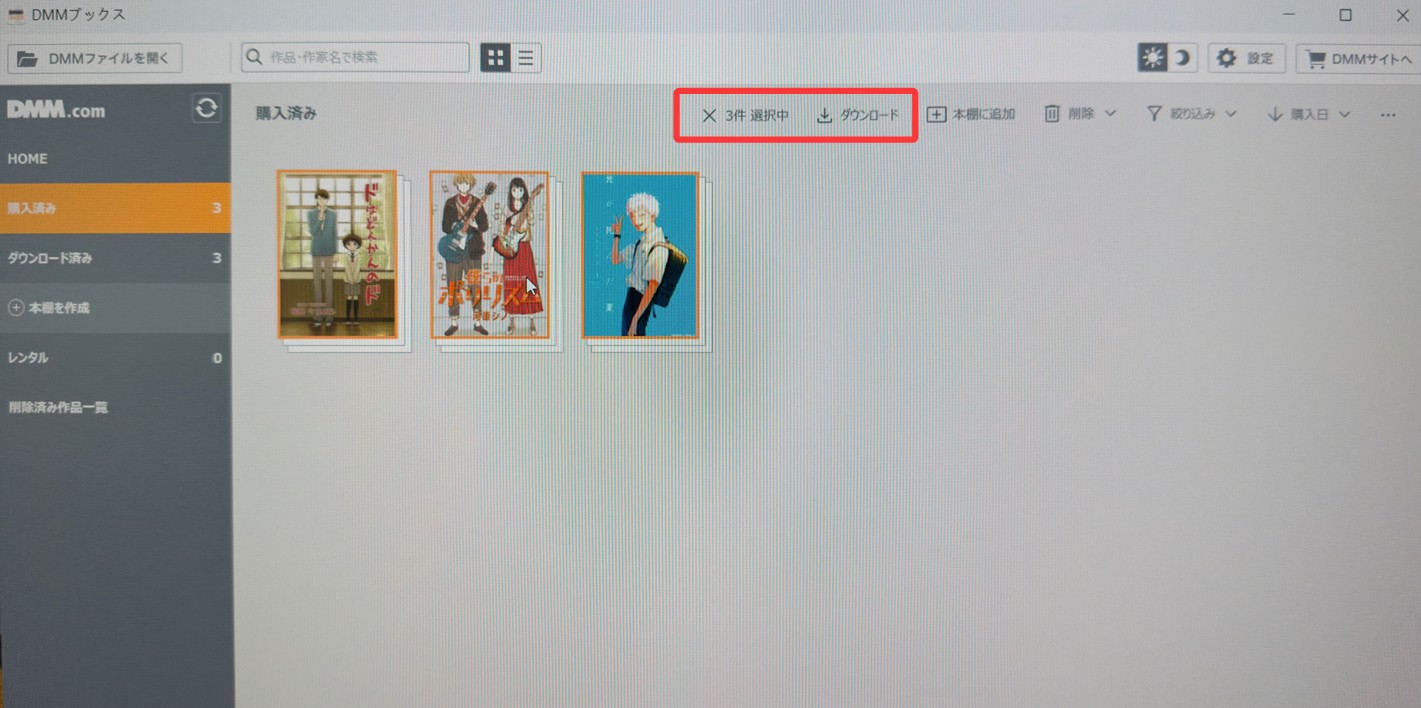
スマホでDMMブックスをダウンロードする方法
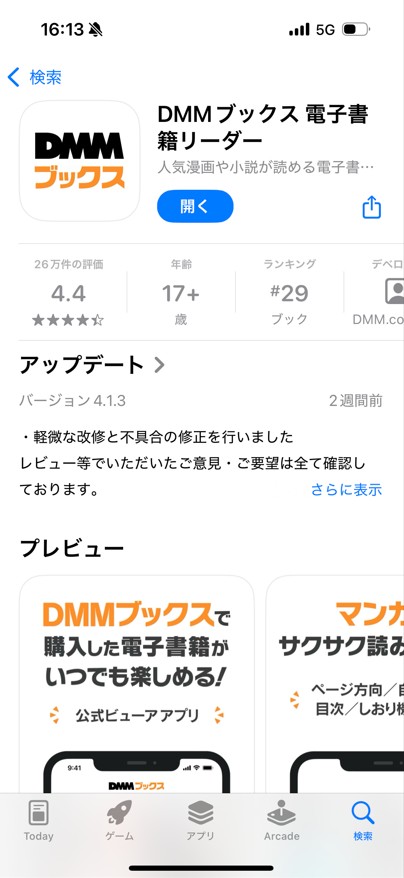
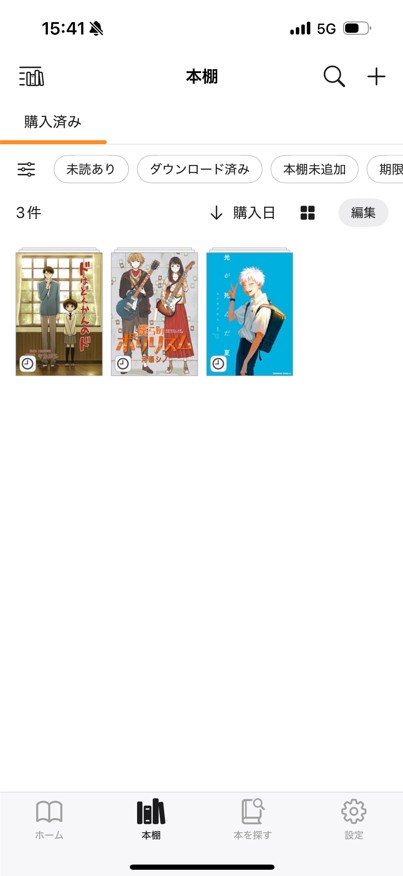
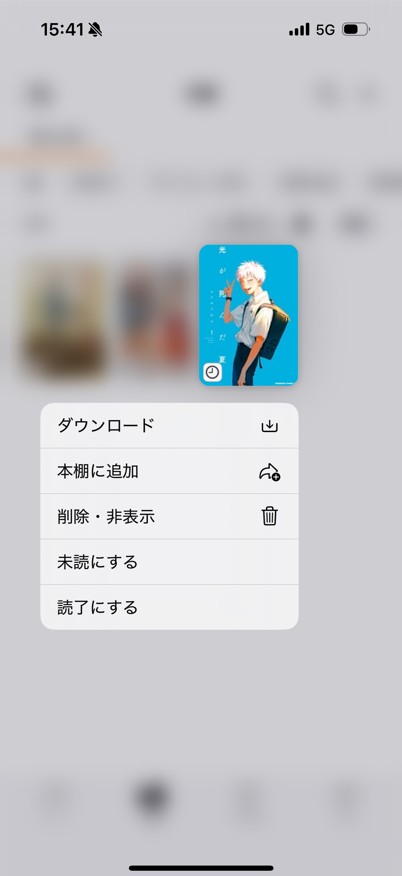
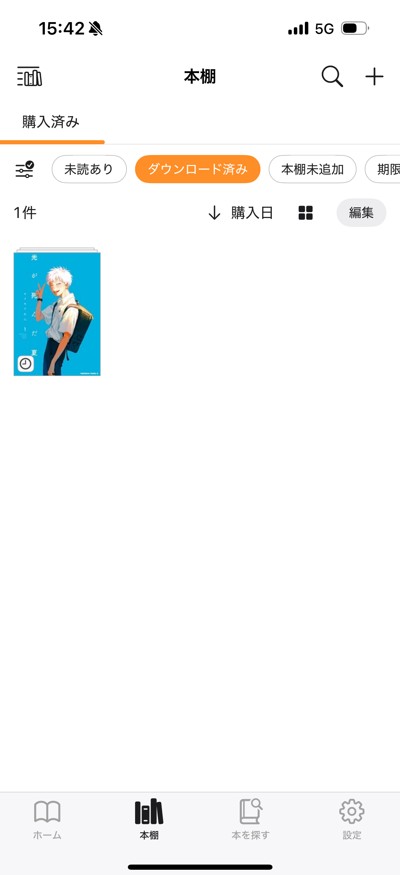
ブラウザでDMMブックスをダウンロードする方法
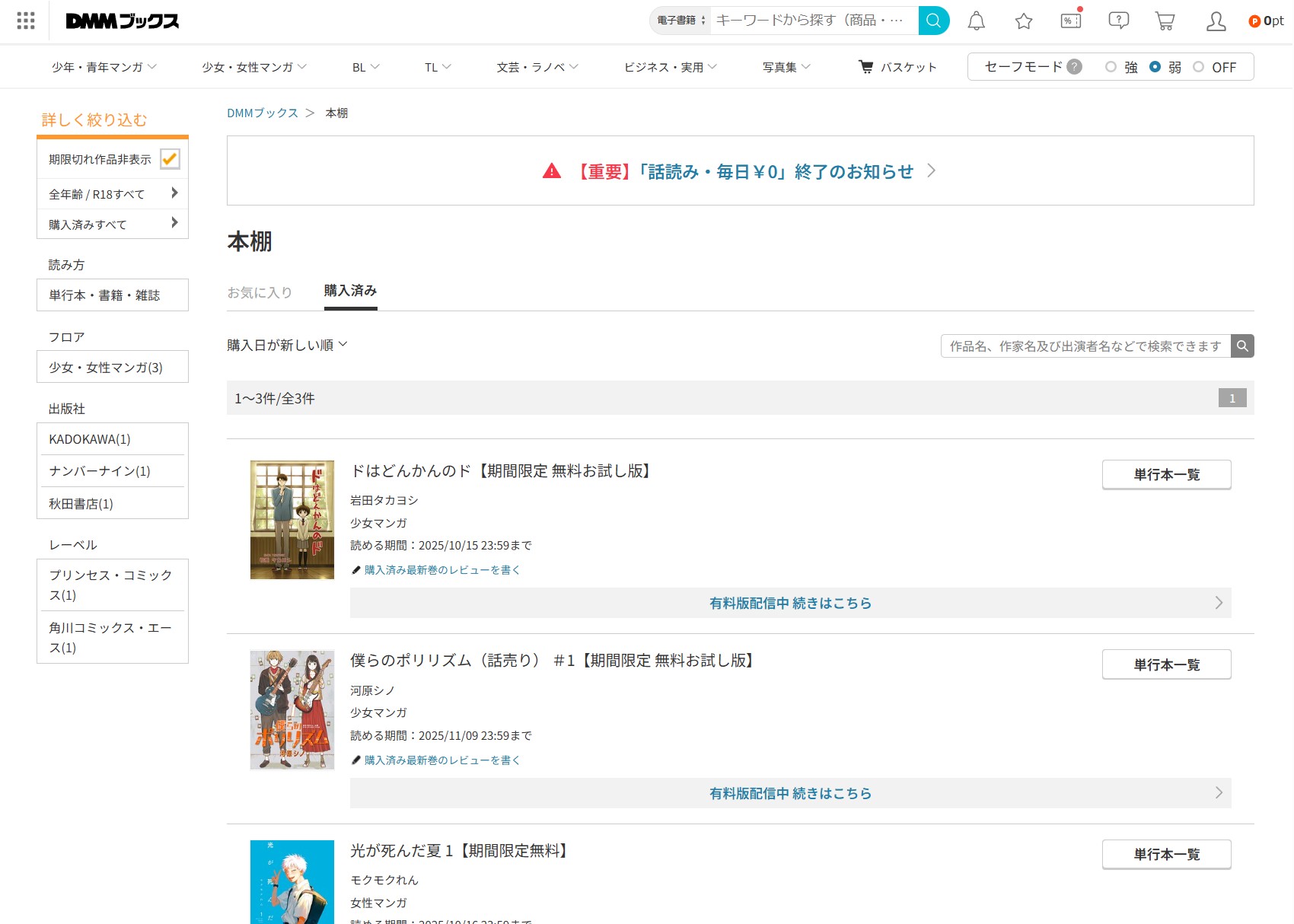
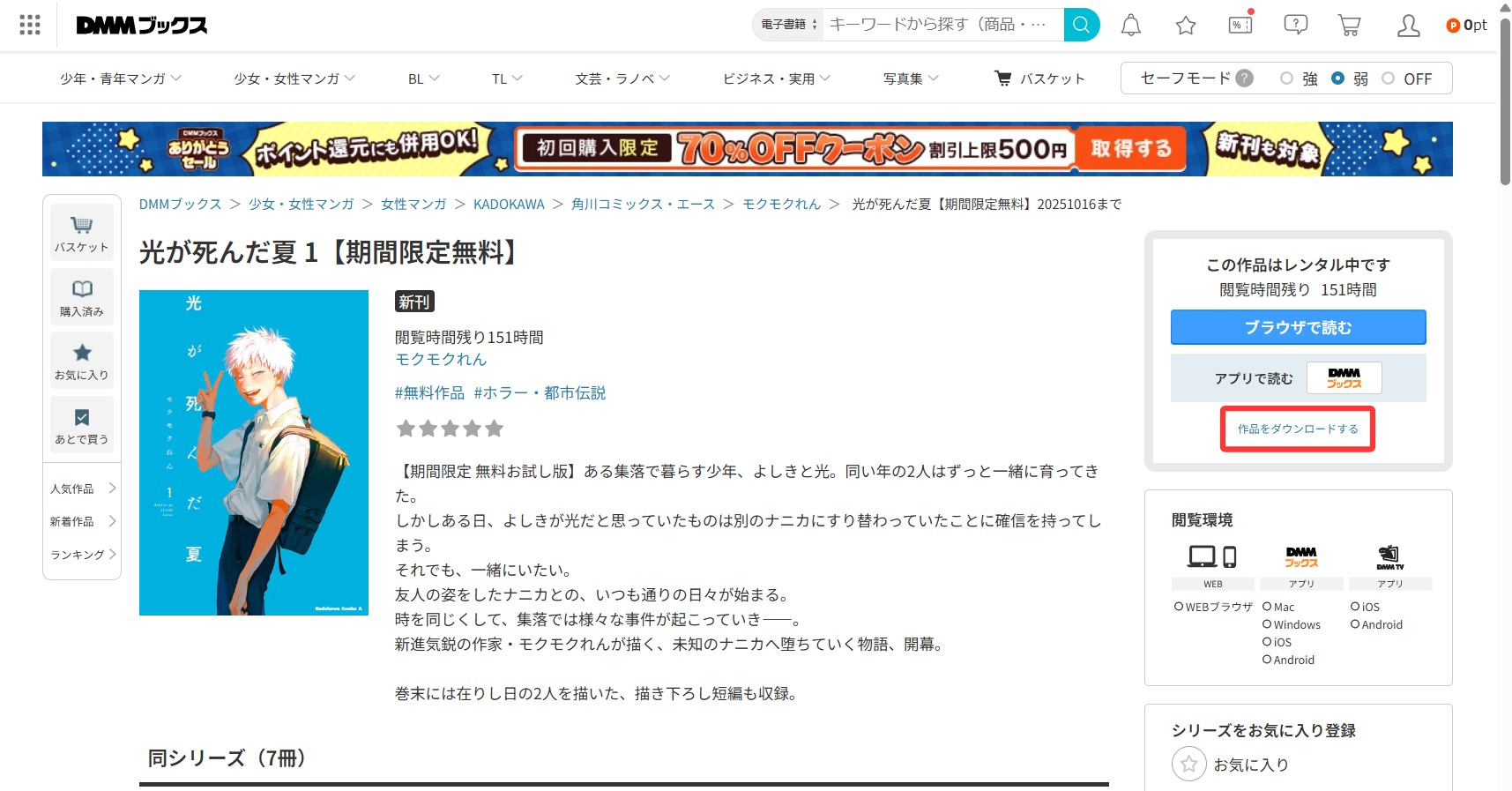
DMMブックスでダウンロードした作品の保存先を確認する方法
DMMブックスでダウンロードした電子書籍は、利用端末によって保存場所が異なります。ここでは、スマホ・タブレット・PCそれぞれでDMMブックス ダウンロード 保存先を確認する方法を紹介します。
スマートフォン・タブレットDMMブックス アプリの場合(iPhone/Android)
DMMブックスアプリでダウンロードした作品は、端末の内部ストレージまたはアプリ専用領域に保存されます。
ユーザーが直接ファイルを取り出すことはできません。
保存容量を確認する方法:
スマホの「設定」→「ストレージ使用量」を開くと、ダウンロード済み作品の容量を確認できます。
PC版DMMブックス アプリの場合
PC版DMMブックスアプリでダウンロードした作品は、PC内部のフォルダに保存されます。保存先はアプリ内の設定画面から確認・変更が可能です。
保存先の確認方法:
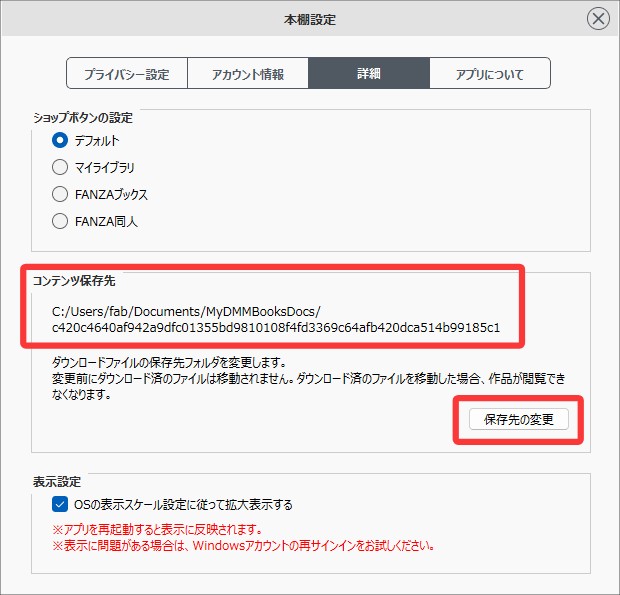
DMMブックスでダウンロード済み作品の削除と再ダウンロードの方法
DMMブックスでダウンロードした電子書籍は、端末のストレージを圧迫することがあります。不要な作品を削除して容量を確保し、必要なときに再ダウンロードするのが効率的です。ここでは、「dmmブックス ダウンロード 削除」と「再ダウンロード」の手順をまとめて紹介します。
DMMブックスからダウンロードした作品を削除する手順(スマホアプリ):
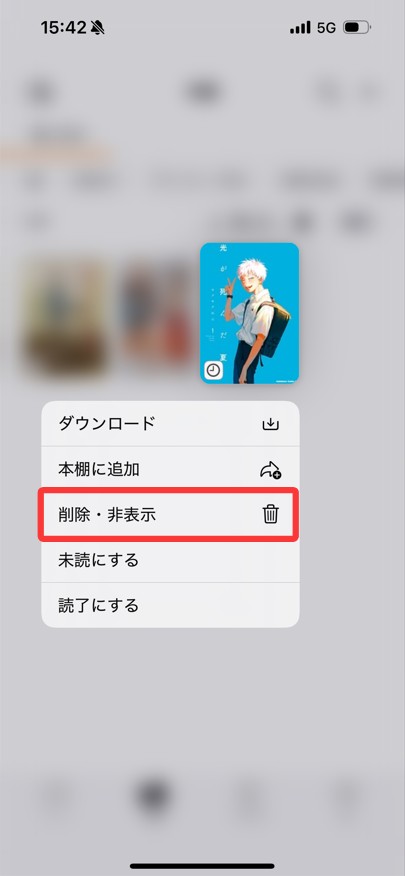
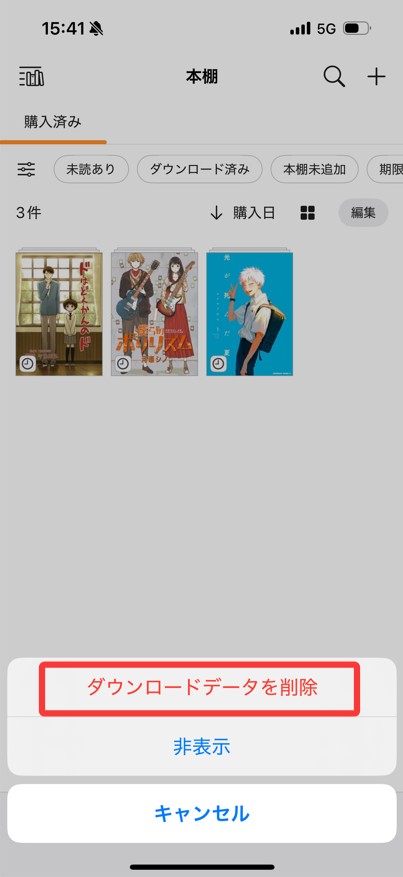
DMMブックスからダウンロードした作品を削除する手順(PC版アプリ):
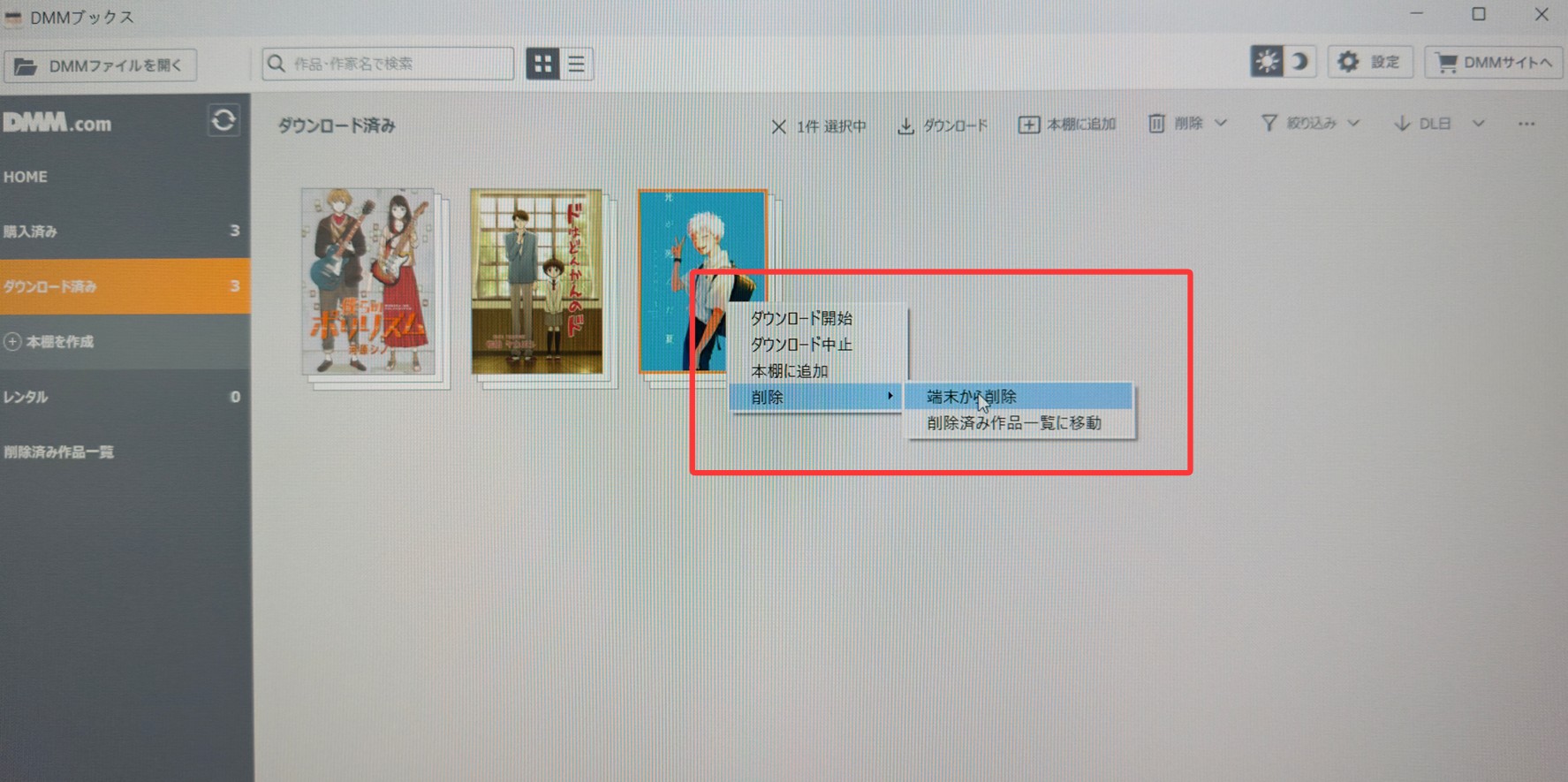
- 作品を削除しても購入履歴は残るため、再購入の必要はありません。
- 削除操作は「ダウンロードデータ」のみ削除するもので、マイページ上のライブラリから作品が消えることはありません。
削除した作品を再ダウンロードする方法
削除した作品を再び読みたい場合は、初回と同じ手順で簡単に再ダウンロードできます。DMMブックスアプリを開き、「本棚」から対象の作品を選び「ダウンロード」をタップするだけでOKです。購入履歴は残っているため、再購入の必要はありません。
DMMブックスがダウンロードできない原因とその対処法
「DMMブックスでダウンロードできない」「ダウンロードが途中で止まる」などのトラブルは、多くのユーザーが一度は経験する問題です。ここでは、dmmブックス ダウンロード失敗の主な原因を3つのケースに分け、それぞれの解決方法を紹介します。
通信環境の問題でDMMブックスのダウンロードに失敗するケース
最も多い原因は、通信環境の不安定さです。Wi-Fiが弱い、接続が途切れる、モバイルデータ通信が制限中などの状況では、「ダウンロードできない」「エラーが発生しました」と表示されることがあります。
対処法:
- 安定したWi-Fi環境に接続する
- 公共Wi-Fiではなく自宅回線やテザリングを利用する
- 電波の弱い場所では、通信環境を改善してから再試行
- 「モバイル通信でのダウンロードを許可」がオンになっているか設定を確認
アプリや端末側の不具合でDMMブックスがダウンロードできない場合
通信環境に問題がなくても、アプリや端末の設定が原因でdmmブックス ダウンロードできない場合があります。例として、アプリのバージョンが古い、ストレージ容量不足、一時ファイルの不具合などが挙げられます。
対処法:
- アプリを最新バージョンにアップデート
- 端末の空き容量を確認し、不要データを削除
- DMMブックスアプリのキャッシュを削除(設定→アプリ情報→ストレージ→キャッシュ削除)
- 特定の作品のみ失敗する場合は、一度削除して再ダウンロード
DMMブックスがサーバーエラー・ライセンス認証エラーを表示する場合
PC版アプリ利用時に「ライセンスの確認でエラーが発生しました」や「E_CW_000999」などのメッセージが出ることがあります。DMM公式ヘルプでは、これらに対応する修復ツールや再インストール手順が案内されています。
対処法:
- アプリを終了 → 再起動し、再ログイン
- 設定からログアウト後、再度ログインして「同期開始」を実行
- PCを再起動し、管理者権限でログイン
- セキュリティソフト/仮想ウィンドウ/リモートデスクトップ/キャプチャーソフトなどを停止
- アプリを再インストール(Windowsでは32bit/64bit版に注意)
- 「ライセンス修復ツール(dmmbooklicrst.exe)」でライセンス情報をリセット → 認証を再実行
より詳しいく知りたい方は、DMMブックス公式サイトをチェックしてください。
まとめ:DMMブックスのダウンロードを正しく使って快適な読書を
DMMブックスのダウンロード機能を使えば、オフラインでも快適に電子書籍を楽しめます。通信環境やストレージを整えておけば、「DMMブックス ダウンロードできない」といったトラブルもすぐに解決できます。
作品は端末やアプリ内に保存され、不要なものは削除して容量を確保し、必要なときに再ダウンロードすることも可能です。ただし、ダウンロードしたファイルはDMM専用のDRM保護がかかっているため、閲覧は必ず公式アプリやPC版ビューアを利用しましょう。DMMブックスのDRM保護を解除したいなら、「DMMブックスのDRM解除」記事をご覧ください。
正しい使い方を知っておけば、DMMブックスをより快適に使いこなすことができます。




